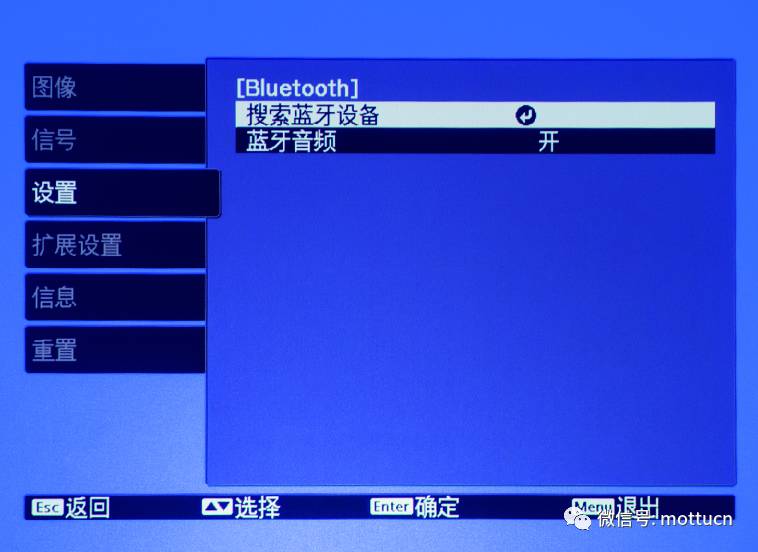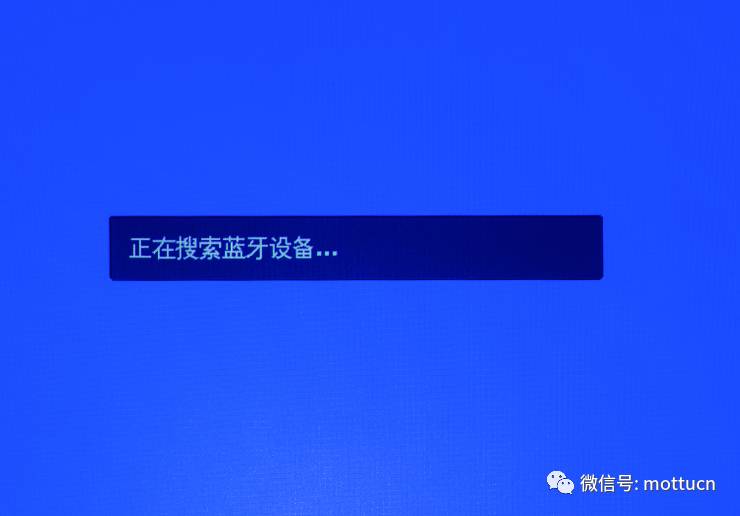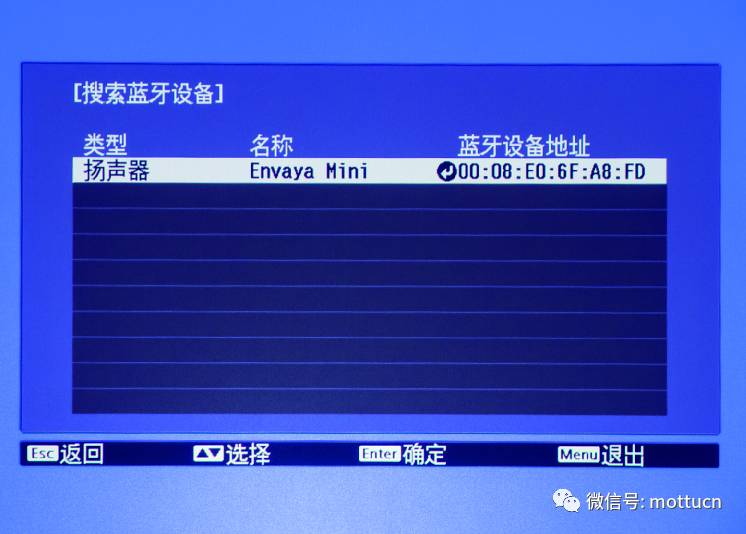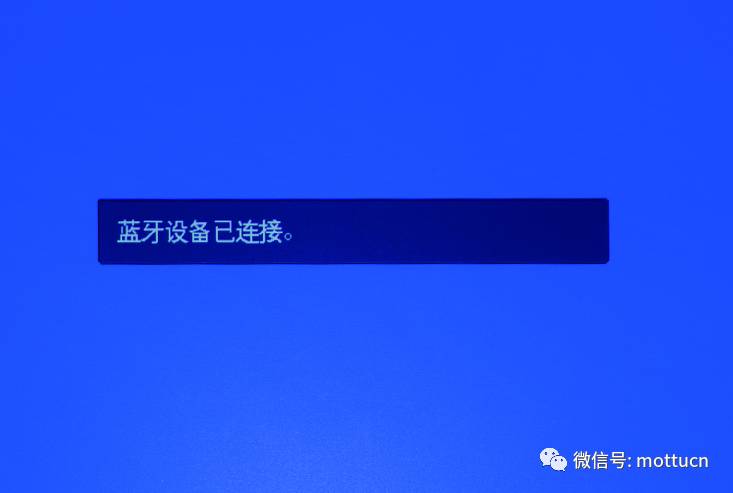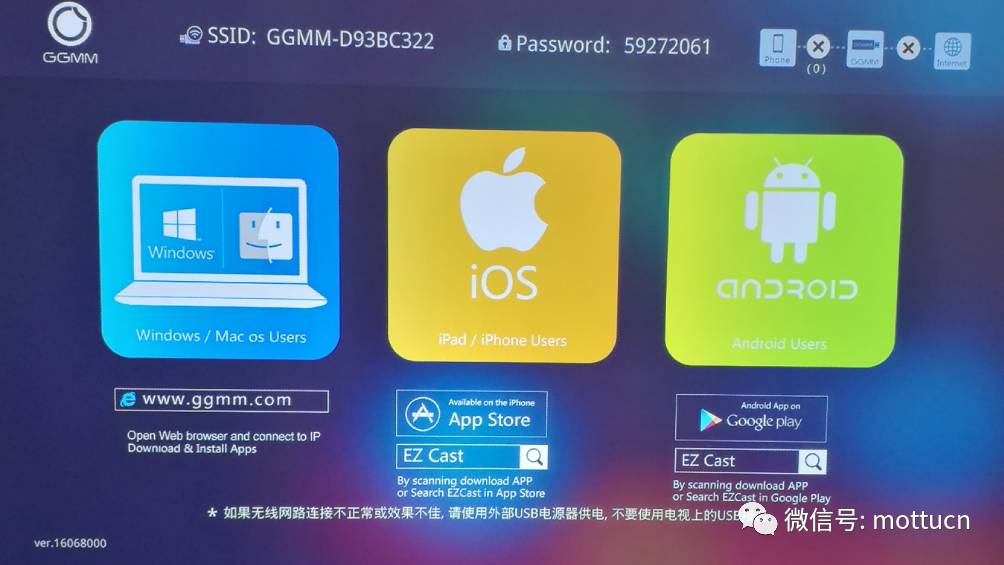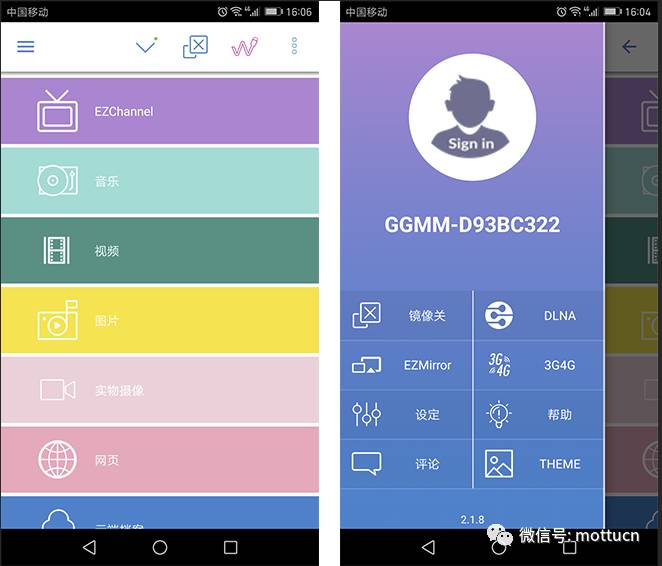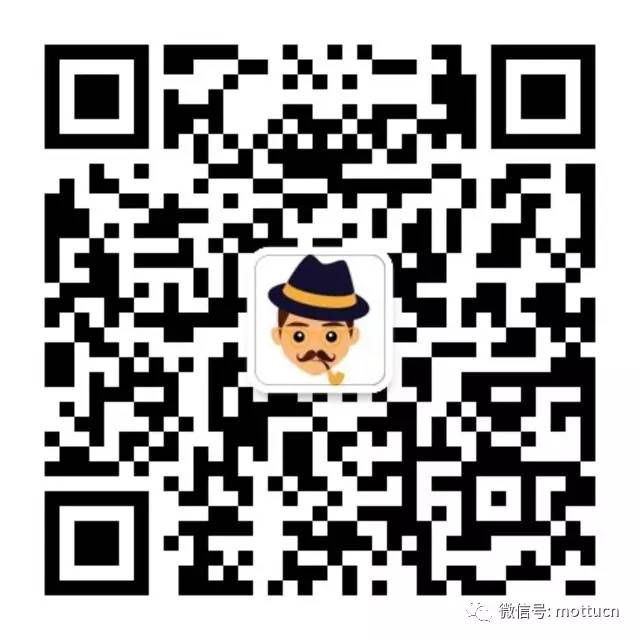简单+实用 爱普生CH |
您所在的位置:网站首页 › 爱普生Tw5210投影仪说明书 › 简单+实用 爱普生CH |
简单+实用 爱普生CH
|
Step1 进入CH-TW5210的蓝牙设置菜单。菜单进入顺序为主菜单——设置——Bluetooth
Step2 点击选项:“搜索蓝牙设备”
Step3 CH-TW5210显示正在搜索蓝牙设备
搜索到蓝牙音箱 CH-TW5210显示正在搜索蓝牙设备的同时,打开蓝牙音箱的蓝牙功能(因蓝牙音箱连接方式不同,也请参考蓝牙音箱的说明书进行设置连接)。并让蓝牙音箱靠近CH-TW5210。如果CH-TW5210显示没有找到蓝牙设备,那就重新搜索一次。
Step4 连接成功 当出现搜索到设备,并连接成功的提示后。就表示CH-TW5210成功连接到蓝牙音箱 连接成功后,当你再度使用HDMI连接CH-TW5210与高清播放机(蓝光播放机/网络机顶盒)播放电影大片时,那种音质的提升带来的氛围肯定会让你非常过瘾。CH-TW5210第一次连接某个蓝牙音箱成功后,再次使用时无需重新搜索连接,打开蓝牙功能就能自动连接上。需要强调的是,CH-TW5210仅支持“SCMS-T”蓝牙音箱。因此,我推荐给大家一些我尝试过得蓝牙音箱型号,如:LUXA2 Groovy、UE BOOM、JBL Filp3、Klipsch GIG,搭配CH-TW5210使用,简单便捷,即刻拥有完美音质。 手机小屏变大屏
如果你只是用CH-TW5210观看电影大片,那么我只能遗憾的告诉你,你仅发挥了CH-TW5210功能的95%,CHTW5210还有一个非常有意思的实用功能。那就是手机小屏变大屏,让你手机上的照片能在百寸大屏幕上显示出来与家人一起共赏。
MHL线 首先,你需要有一台支持MHL功能的安卓手机(绝大多数安卓手机都支持MHL功能,具体可以咨询手机品牌)。其次,你还需要准备一根MHL连接线。这根MHL连接线在某东、某宝上可以轻松购买到,一般三四十元就能搞定。
iPhone转接线
最后,使用MHL连接线连接安卓手机与CH-TW5210的HDMI1接口。这里要提醒的是,CH-TW5210只有HDMI1接口支持MHL功能,切勿连接到HDMI2接口。 连接好之后,你就会发现手机屏幕实际上已经同步到CH-TW5210投射的大画面上。这时你对手机的任何操作都会实时显示在大屏幕上。这时你就可以把手机上的照片、视频等等都拉出来和家人一起在百寸大屏幕上欣赏了。如果你是iPhone,那么,需要选配一个转接器头(推荐品牌:酷夫),由转接头分别连接HDMI线与你的iPhone从而实现。 手机小屏变大屏——无线连接方式 除了有线连接方式,其实还可以另外购买一个无线同屏器让手机上的图片和视频传到投影机大屏幕上。
无线同屏器
打开包装后,里面有三个附件 1 第一步 需要在手机上安装EZCast App,IOS版和安卓版都有,可根据自己的手机类型在各自的软件市场下载安装。 1 第二步 将同屏器插到CH-TW5210上,CH-TW5210就会显示如下的图像。记住同屏器需要同时通过附送的Micro USB线连接上CH-TW5210的USB接口供电才能工作。
投影机显示的图像 1 第三步 打开手机的Wi-Fi连接,寻找GGMM-******的无线网络,再根据图像上方提示的密码连接手机与无线同屏器。 1 第四步 手机与同屏器连接成功后,再打开EZcast软件,在设定里面,操控同频器连接上家里的局域网,由局域网连接上互联网。最后手机与同屏器无线连接,但同时也通过同屏器连接上互联网,因此不会影响到手机的正常使用。
EZcast App界面 1 第五步 就是在EZcast里面把手机上的视频、图片、甚至是一些文档都可以同步显示到CH-TW5210投射的大屏幕上了。由于手机是通过同屏器连接上互联网,所以这时还可以同屏观看在线视频内容。 写在最后 几个CH-TW5210的实用技巧就介绍到这里,后续我们将为大家介绍更多的家用投影机在使用过程中的实用技巧和功能。 家用投影专家 微信号:projector_pro
趣玩专家 微信号:playfun_pro 返回搜狐,查看更多 |
【本文地址】
今日新闻 |
推荐新闻 |